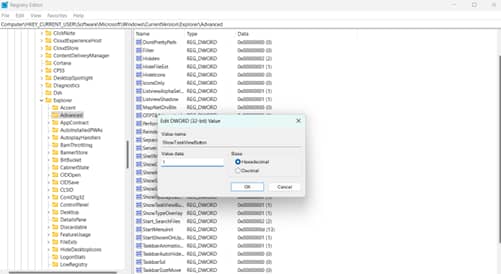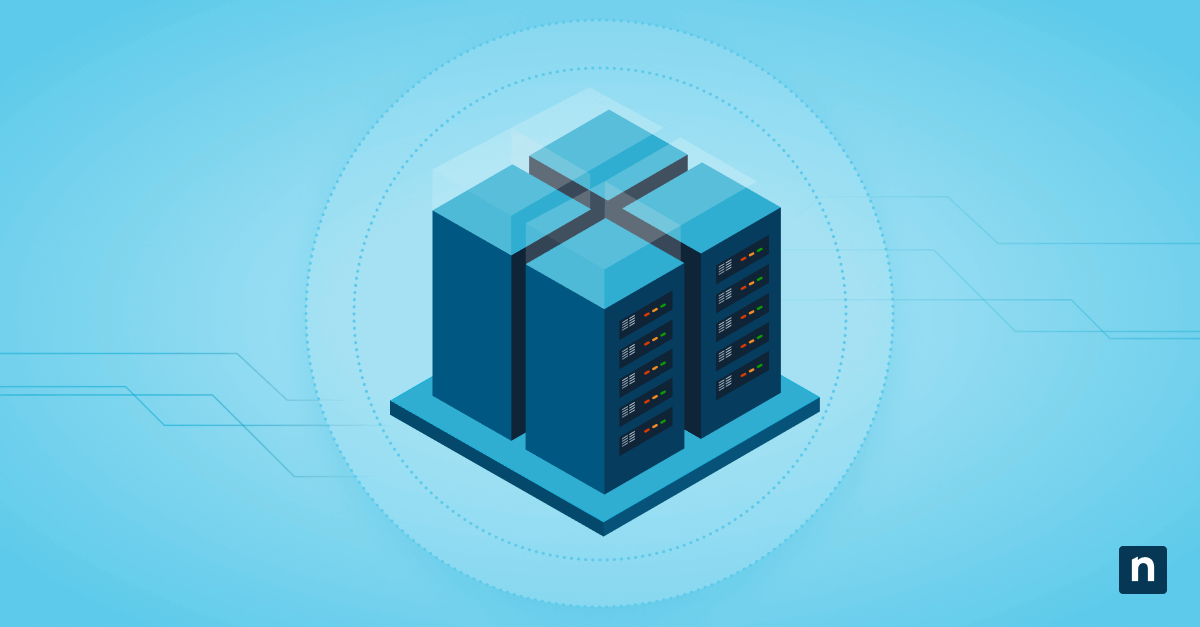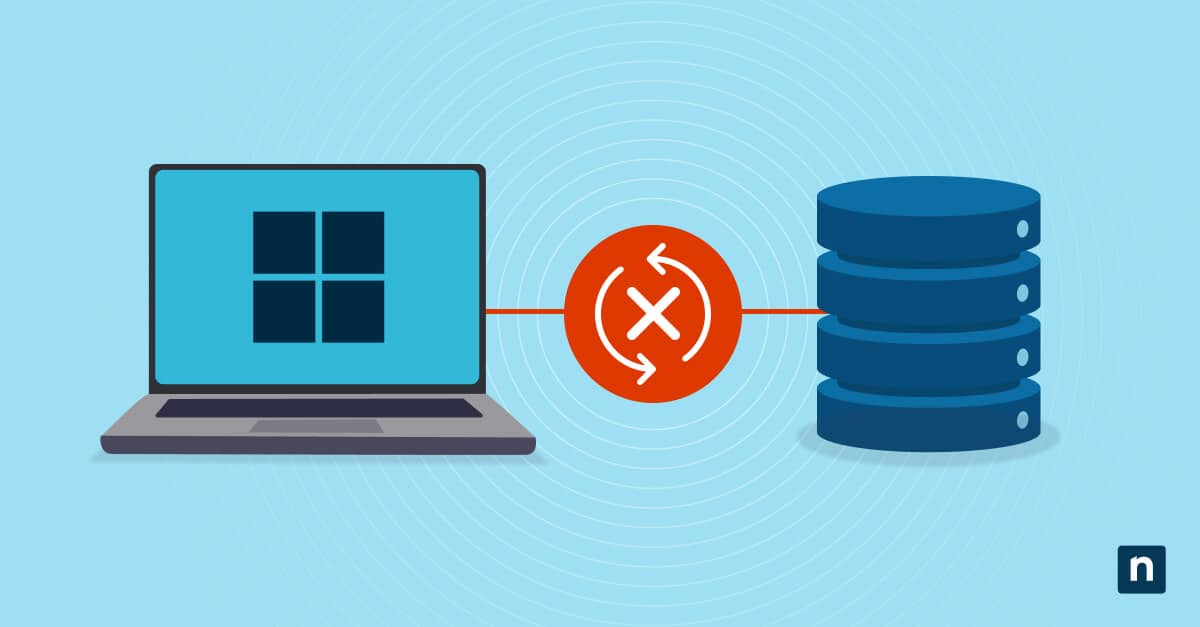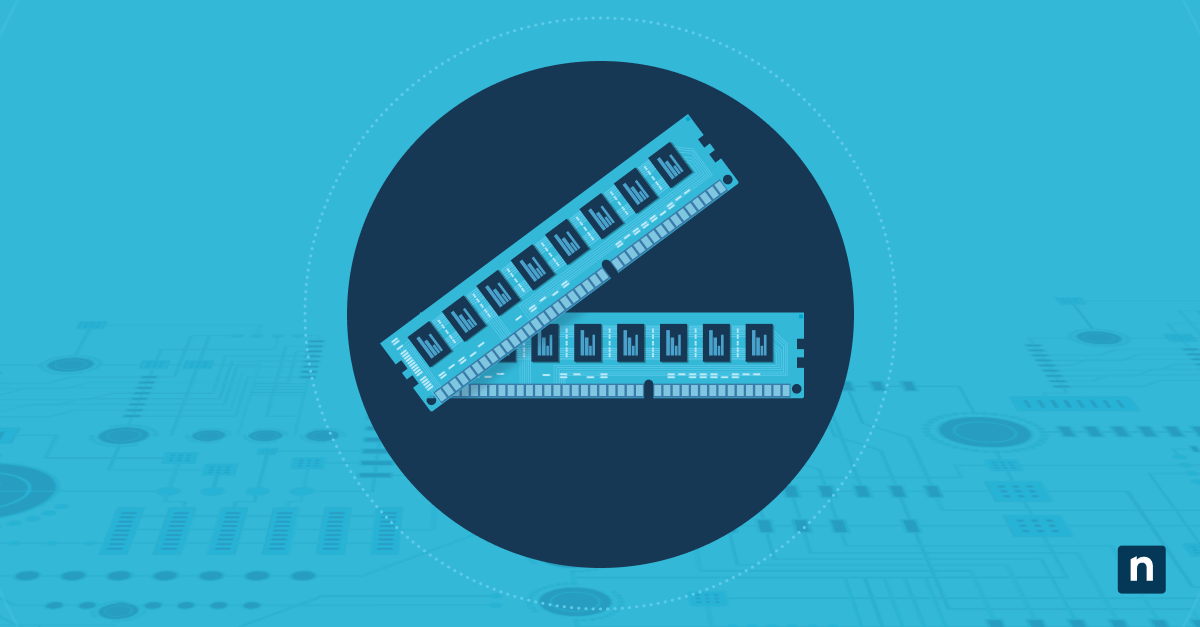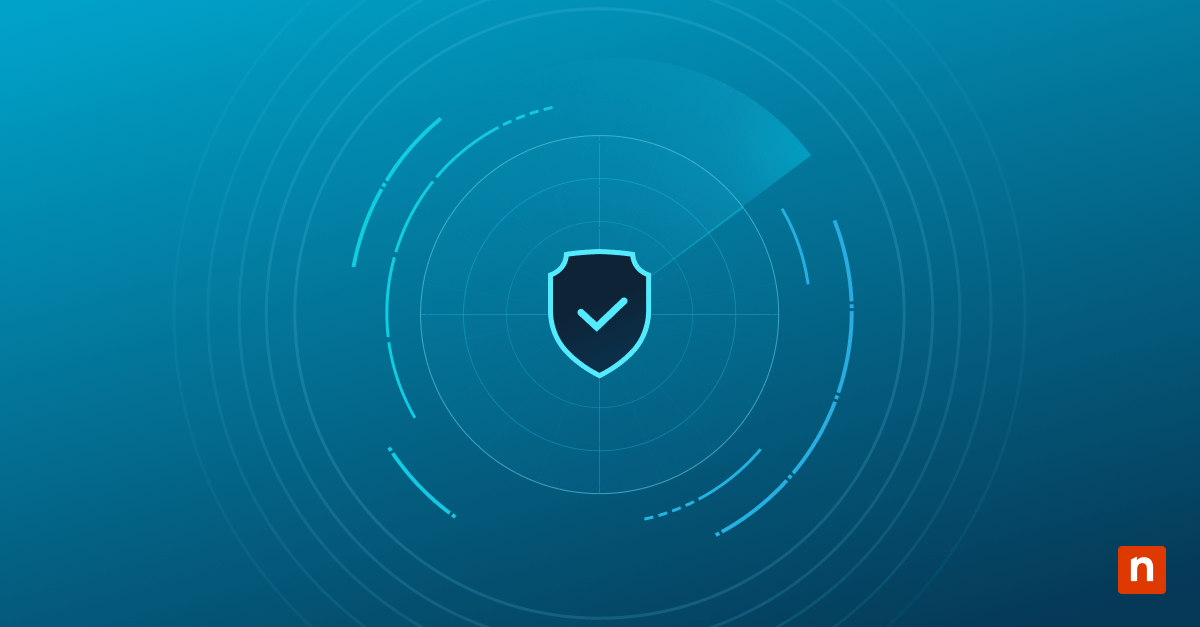L’icona di Visualizzazione attività nella barra delle applicazioni offre un accesso rapido ai desktop virtuali e alle attività recenti. Sebbene sia utile per il multitasking, potresti volerlo rimuovere per rendere l’interfaccia più ordinata, per l’uso in configurazioni kiosk o su desktop aziendali gestiti. O magari hai bisogno di ripristinarlo dopo che è scomparso.
In questa guida scoprirai come aggiungere o rimuovere Visualizzazione attività dalla barra delle applicazioni di Windows 11 utilizzando le impostazioni, i Criteri di gruppo per gli amministratori o l’Editor del Registro di sistema.
Metodi per aggiungere o rimuovere Visualizzazione attività
Prima di regolare Visualizzazione attività sulla barra delle applicazioni, considera quanto segue: la maggior parte degli approcci qui descritti può essere eseguita in tutte le edizioni di Windows 11 (Home, Pro, Enterprise e Education); tuttavia, assicurati che il tuo account abbia l’accesso di amministratore in modo da poter utilizzare tutti strumenti descritti in questa guida.
Metodo 1: Aggiungere o rimuovere Visualizzazione attività tramite Impostazioni (GUI)
Impostazioni di Windows è l’approccio più rapido per mostrare o nascondere l’icona di visualizzazione attività sulla barra delle applicazioni.
- Apri le Impostazioni (con la combinazione di tasti Win + I).
- Fari clic su Personalizzazione, quindi seleziona Barra delle applicazioni.
- In Elementi della barra delle applicazioni, individua l’interruttore Visualizzazione attività .
- Attivalo per visualizzare l’icona Visualizzazione attività .
- Disattivalo per rimuovere l’icona.
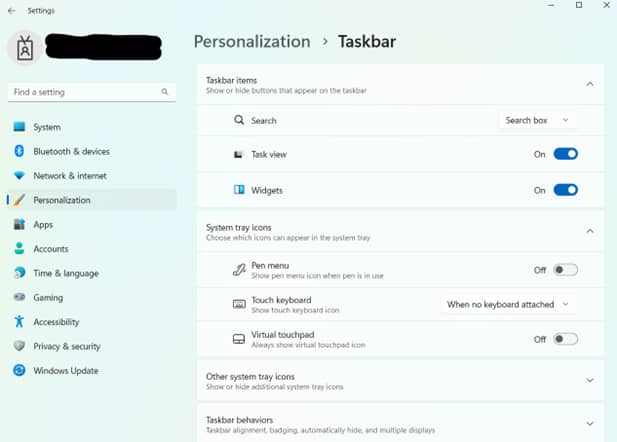
Le modifiche avranno effetto immediato sulla barra delle applicazioni. Con questo metodo ti permetterà di fare modifiche ogni volta che ne avrai bisogno.
Metodo 2: Abilitazione o disabilitazione di Visualizzazione attività tramite Criteri di gruppo
Questo approccio è ideale per gli amministratori IT che gestiscono sistemi in ambienti di lavoro. Questo metodo può essere utilizzato in due modi.
Nota: Questo metodo è disponibile nelle edizioni Windows 11 Pro, Enterprise ed Education. Gli utenti privati possono invece utilizzare il metodo del Registro di sistema.
Opzione 1
- Apri l’Editor Criteri di gruppo.
- Premi la combinazione di tasti Win + R per aprire Esegui.
- Digita gpedit.msc, quindi premi Invio per aprire l’Editor criteri di gruppo.
- Vai su Impostazioni barra delle applicazioni.
- Accedi a Configurazione utente > Modelli amministrativi > Menu di avvio e barra delle applicazioni.
- Configurare il criterio.
- Fai doppio clic sul criterio Nascondi il pulsante di visualizzazione attività o Rimuovi il pulsante di visualizzazione attività dalla barra delle applicazioni , quindi seleziona una delle seguenti opzioni:
- Abilitato per nascondere il pulsante Visualizzazione attività.
- Disabilitato o Non configurato per mostrarlo.
- Fai doppio clic sul criterio Nascondi il pulsante di visualizzazione attività o Rimuovi il pulsante di visualizzazione attività dalla barra delle applicazioni , quindi seleziona una delle seguenti opzioni:
- Conferma le modifiche.
- Clicca su Applica, quindi su OK.
Opzione 2
Prima di procedere, accertati di aver installato i Modelli amministrativi (ADMX) di Windows 11 22H2. Senza di essi, il criterio “Nascondi il pulsante Visualizzazione attività” non sarà visibile.
- Apri la console Gestione criteri di gruppo.
- Avvia Server Manager, quindi fai clic sul menu Strumenti .
- Seleziona Gestione criteri di gruppo.
- Crea un nuovo oggetto Criteri di gruppo (GPO).
- Nella finestra Gestione Criteri di gruppo , naviga nel tuo dominio.
- Fai clic con il tasto destro del mouse sull’Unità Organizzativa (UO) che vuoi indirizzare.
- Seleziona Crea una GPO in questo dominio e collegala qui….
- Dai un nome al nuovo GPO (ad esempio, Hide Task View Button Policy).
- Clicca su OK.
- Modifica la nuova GPO.
- Fai clic con il pulsante destro del mouse sul GPO appena creato.
- Seleziona Modifica per aprire l’ Editor Criteri di gruppo.
- Naviga fino al criterio.
- Accedi a Configurazione utente > Modelli amministrativi > Menu di avvio e barra delle applicazioni.
- Cerca il criterio Hide the Task View button .
- Configura il criterio.
- Simile all’opzione precedente, fai doppio clic sul criterio, quindi seleziona una delle seguenti opzioni:
- Abilitato per nascondere il pulsante Visualizzazione attività.
- Disabilitato o Non configurato per mostrarlo.
- Simile all’opzione precedente, fai doppio clic sul criterio, quindi seleziona una delle seguenti opzioni:
- Conferma le modifiche.
- Clicca su Applica, quindi su OK.
Suggerimento: Per entrambe le opzioni, è possibile eseguire il comando gpupdate/force nel prompt dei comandi (Admin) per applicare l’aggiornamento dei criteri.
Metodo 3: Aggiungere o rimuovere Visualizzazione attività tramite l’Editor del Registro di sistema
Gli utenti di Windows 11 Home o avanzati possono controllare direttamente l’icona Visualizzazione attività attraverso l’Editor del Registro di Windows per lo scripting o la personalizzazione del sistema.
- Apri l’editor del registro di sistema.
- Premi Win + R per aprire Esegui.
- Digita regedit, quindi premi Invio per aprire l’ Editor del registro.
- Conferma qualsiasi richiesta di UAC .
- Spostati sul tasto della barra delle applicazioni.
- Incolla o vai a questa chiave: HKEY_CURRENT_USER\Software\Microsoft\Windows\CurrentVersion\Explorer\Advanced
- Modifica il valore DWORD.
- Cerca e fai doppio clic sul pulsante ShowTaskViewButton.
- Se non esiste, fai clic con il pulsante destro del mouse su uno spazio vuoto, quindi seleziona NUOVO > Valore DWORD (32 bit).
- Rinomina il valore ShowTaskViewButton.
- Imposta il valore
- Su 1 per visualizzare il pulsante.
- Su 0 per nasconderlo.
- Conferma le modifiche.
- Dopo aver impostato il valore, la modifica dovrebbe avere effetto immediato.
Metodo 4: Automatizzare utilizzando PowerShell
Automatizzate la gestione dell’icona di Visualizzazione attività utilizzando istantaneamente gli script PowerShell per la distribuzione o le configurazioni di massa.
- Apri PowerShell.
- Premi Win + X, quindi seleziona Terminale (Admin).
- Se PowerShell non è lo strumento a riga di comando predefinito nel Terminale, fai clic sulla freccia a discesa nelle schede precedenti, quindi selezionalo.
- Esegui i seguenti comandi.
Per visualizzare il pulsante Visualizzazione attività, esegui:
Set-ItemProperty -Path “HKCU:\Software\Microsoft\Windows\CurrentVersion\Explorer\Advanced” -Name “ShowTaskViewButton” -Value 1
Stop-Process -Name explorer -Force
Per nasconderlo, esegui:
Set-ItemProperty -Path “HKCU:\Software\Microsoft\Windows\CurrentVersion\Explorer\Advanced” -Name “ShowTaskViewButton” -Value 0
Stop-Process -Name explorer -Force
Consigli utili dopo la modifica di Visualizzazione attività
Anche dopo aver nascosto il pulsante Visualizzazione attività dalla barra delle applicazioni di Windows 11, le funzionalità chiave rimangono accessibili attraverso questi workaround e soluzioni aziendali.
Accesso ai desktop virtuali senza pulsante
Visualizzazione attività rimane completamente accessibile tramite la scorciatoia Win + Tab anche quando l’icona è nascosta dalla barra delle applicazioni.
Cambio di desktop
Gli utenti possono ancora passare da un desktop virtuale all’altro con Ctrl+ Win + Freccia sinistra/destra senza l’icona della barra delle applicazioni.
Applicazione del layout della barra delle applicazioni
Le aziende possono nascondere in modo permanente Visualizzazione attività utilizzando i file LayoutModification.json per definire le configurazioni della barra delle applicazioni bloccate.
Profili di roaming
Le impostazioni di visibilità di Visualizzazione attività viaggiano con i profili utente tra i dispositivi collegati al dominio quando sono configurate tramite il Registro di sistema o i Criteri di gruppo.
Controllo di Visualizzazione attività
La gestione dell’icona di Visualizzazione attività permette di controllare con precisione l’area di lavoro di Windows 11, sia che si tratti di semplificare le interfacce per i kiosk, sia che si tratti di garantire la coerenza tra le distribuzioni aziendali.
Come illustrato in questa guida, puoi mostrare o nascondere il pulsante di visualizzazione delle attività attivandolo istantaneamente tramite le Impostazioni, automatizzando con il Registro di sistema/PowerShell o distribuendo a livello aziendale utilizzando i layout dei Criteri di gruppo/JSON.
Ricorda che, anche quando sono nascoste, le funzionalità principali rimangono accessibili tramite la scorciatoia Win+Tab per i desktop virtuali o Ctrl+Win+Freccia per cambiare spazio di lavoro. Che siate amministratori IT che ottimizzano le distribuzioni o utenti esperti che preferiscono una barra delle applicazioni minimalista, questi metodi ti mettono al comando.